一、下载QEMU
二、下载麒麟V10桌面版
三、安装QEMU
安装的时候注意最好不要放在Program Files目录下,后面运行命令行会因为空格,需要特殊处理。
具体QEMU的版本,我用了最新的qemu-w64-setup-20210825.exe
四、创建镜像文件
命令很简单:qemu-img create d:\Kylin\KylinDesktopV10.img 60G
五、安装镜像
主要是bios文件的选择:
| 1 |
|
后面就是银河麒麟的安装,安装过程很慢很慢。
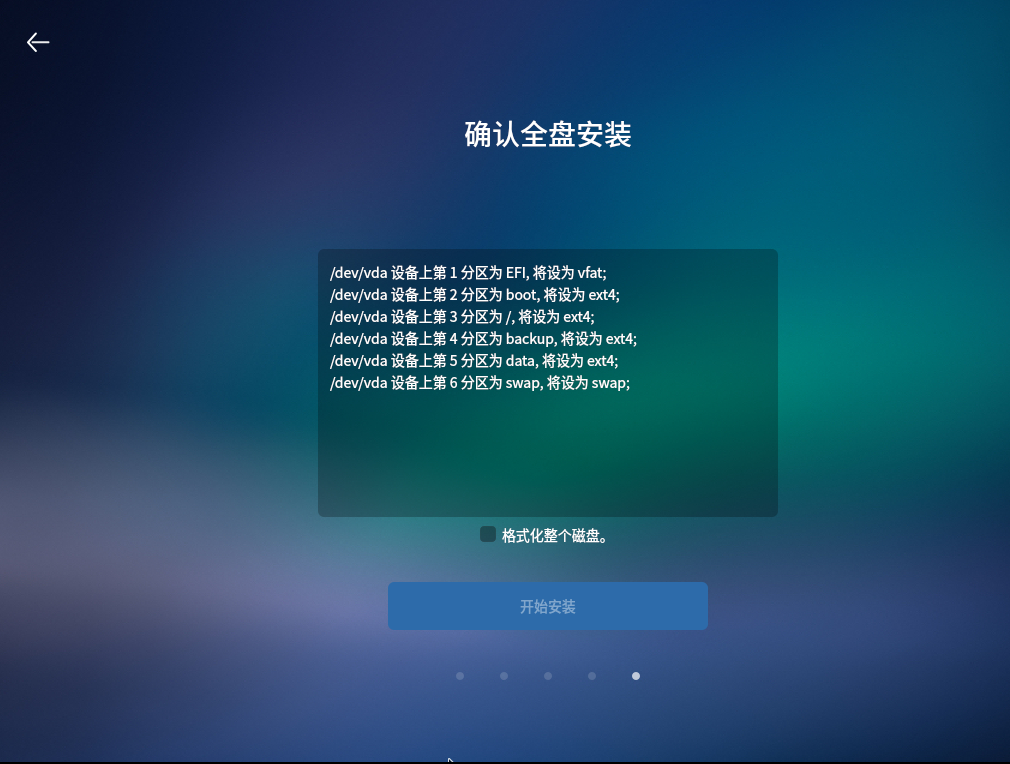
六、启动镜像
qemu-system-aarch64.exe -m 8192 -cpu cortex-a72 -smp 2,cores=2,threads=1,sockets=1 -M virt -bios d:\qemu\MyBios\QEMU_EFI.fd -device nec-usb-xhci -device usb-kbd -device usb-mouse -device VGA -device virtio-scsi-device -drive if=none, file=D:\KYLIN\KylinDesktopV10.img,id=hd0 -device virtio-blk-device,drive=hd0
总结:
1、安装过程不难;
2、x86下模拟arm,性能太差。





















 3347
3347











 被折叠的 条评论
为什么被折叠?
被折叠的 条评论
为什么被折叠?










